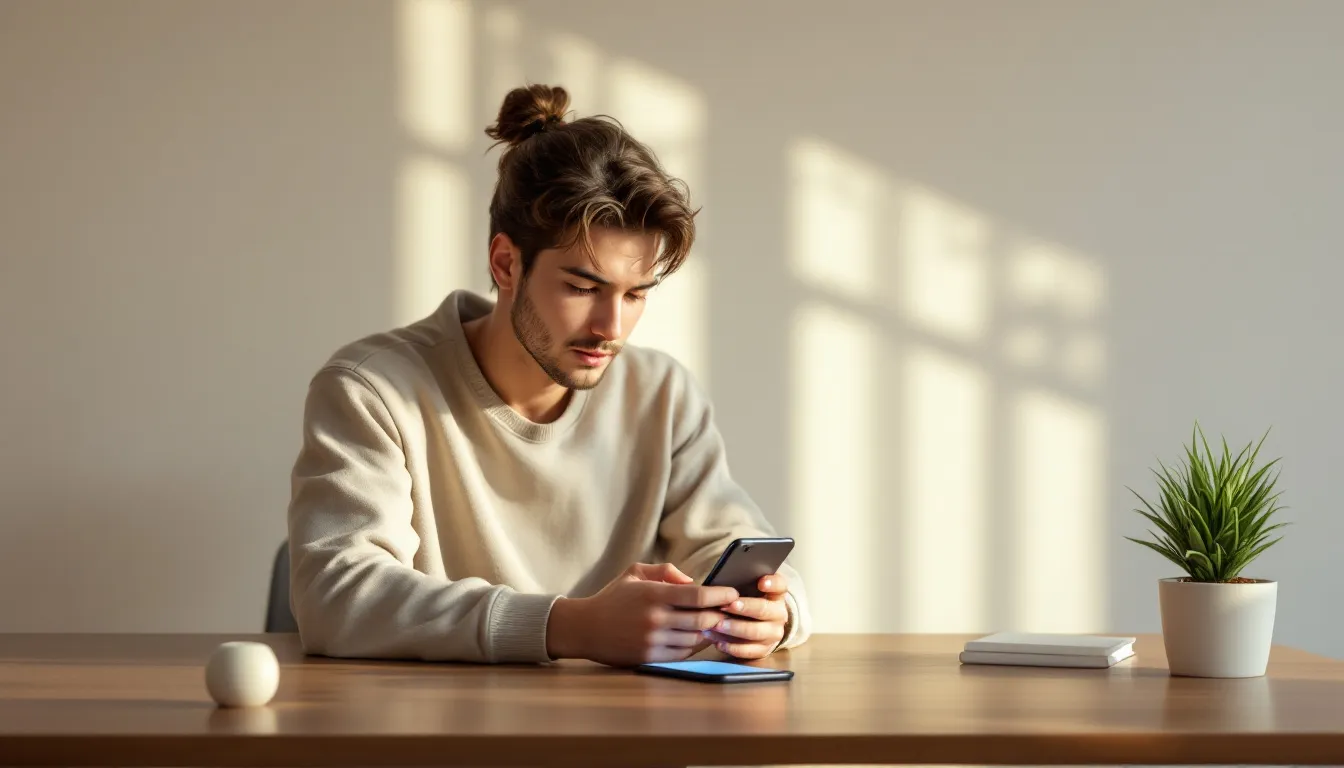Mistet alle dataene dine etter en fabrikkinnstilling? Ikke fortvil! Her er det viktigste du trenger å vite:
- Dataene kan reddes: Fabrikkinnstilling sletter ikke alt permanent. Handle raskt for best sjanse.
- Sikkerhetskopi er nøkkelen: Har du backup? Da er det mye enklere å få tilbake dataene.
- Profesjonell hjelp finnes: Eksperter kan ofte redde data selv i vanskelige tilfeller.
Viktige trinn:
- Stopp å bruke enheten umiddelbart
- Sjekk om du har sikkerhetskopi (f.eks. Google Drive)
- Vurder DIY-programvare som DroidKit eller FonePaw
- Søk eksperthjelp for kritiske data
Husk: Jo raskere du handler, jo større sjanse har du for å redde dataene dine. Følg guiden vår for detaljerte instruksjoner om hvordan du kan få tilbake viktig informasjon etter en fabrikkinnstilling.
Før du starter gjenoppretting
Har du nettopp fabrikkinnstilt telefonen din og angrer? Ikke fortvil! La oss se på mulighetene dine for å redde dataene.
Kan dataene dine gjenopprettes?
Sjansen for å få tilbake dataene dine avhenger av noen viktige faktorer:
- Kryptering: Siden Android 6 er de fleste enheter kryptert. Dette gjør gjenoppretting vanskeligere.
- Tid: Jo raskere du handler, jo bedre.
- Bruk etter tilbakestilling: Har du brukt telefonen? Da kan nye data ha overskrevet de gamle.
- Sikkerhetskopier: Har du aktivert automatisk backup? Da er oddsen mye bedre.
Brehima Traore, ekspert på elektronisk reparasjon, sier det slik:
"Jo raskere du handler etter fabrikkinnstilling av telefonen din, desto større er sjansen for å kunne gjenopprette de tapte dataene."
Men husk: Selv om det er teknisk mulig, er det ingen garanti for suksess.
DIY eller profesjonell hjelp?
Du har to valg: Gjør-det-selv eller få hjelp av eksperter.
DIY:
- Billig og raskt
- Men: Lavere suksessrate og risiko for mer skade
Profesjonell hjelp:
- Høyere suksessrate og ekspertise
- Men: Kan være dyrt og ta tid
For enkle tilfeller kan du prøve DIY-programvare som AnyRecover (Android). De skryter av 99,7% suksessrate.
Er dataene dine veldig viktige? Da kan det være lurt å snakke med eksperter. Supportia i Norge tilbyr spesialiserte tjenester for datagjenoppretting.
Viktig tips: Uansett hva du velger, IKKE bruk telefonen mer. Det kan overskrive dataene dine.
Til slutt: Den beste løsningen er å unngå problemet i utgangspunktet. Sett opp automatisk backup på telefonen din. Gå til Innstillinger > Sikkerhetskopi og tilbakestilling og slå på "Sikkerhetskopier dataene mine".
Gjenoppretting ved hjelp av sikkerhetskopier
Har du sikkerhetskopiert dataene dine før fabrikkinnstillingen? Bra! La oss se hvordan du får tilbake informasjonen din.
Hente data fra skylagring
Google Drive er gull verdt for å beskytte dataene dine. Slik gjenoppretter du data fra Google Backup:
- Slå på den nye Android-enheten og koble til Wi-Fi
- Godta personvernreglene og logg inn på Google-kontoen din
- Velg enheten du vil gjenopprette fra og velg appene
- Fullfør oppsettsprosessen
Tips: Hold telefonen koblet til Wi-Fi under hele prosessen - det kan ta litt tid.
Joy Taylor fra iMobie-teamet sier:
"Google Drive lar brukeren lagre alt fra bilder og videoer til anropshistorikk og meldinger."
Bruke Google-kontoen din
Slik gjenoppretter du data via Google-kontoen:
- Trykk Start under oppsettet og godta vilkårene
- Velg Kan ikke bruke gammel enhet når du blir bedt om å kopiere apper og data
- Logg inn på samme Google-konto som før
- Velg den siste sikkerhetskopien
- Velg hva du vil gjenopprette og trykk Gjenopprett
Husk: Du får 15 GB gratis lagringsplass med Google-kontoen. Vil du ha mer? Google One-planer starter på 19,99 kr i måneden for 100 GB.
Her er en rask sammenligning av alternativene:
| Metode | Fordeler | Ulemper |
|---|---|---|
| Google Backup | Enkel, integrert i Android | Begrenset gratis lagring |
| Lokal sikkerhetskopi | Full kontroll | Krever manuelt arbeid |
| Tredjeparts apper | Kan ha flere funksjoner | Kan koste, varierende kvalitet |
Uansett hva du velger: Ikke vent for lenge etter fabrikkinnstillingen. Jo raskere du handler, jo større sjanse for å få tilbake alt.
Gjenoppretting uten sikkerhetskopier
Ingen sikkerhetskopi før fabrikkinnstillingen? Ikke få panikk! Du har fortsatt muligheter for å redde dataene dine.
Profesjonell hjelp
Når det virkelig gjelder, kan eksperter være redningen:
DataTech Labs®: Et sertifisert lab som redder data fra iPhone og Android. De har imponerende resultater med alle Android-systemer.
ACE Data Recovery: Har spesialverktøy for Android, selv når enheten er død eller skadet.
Husk: Jo raskere du handler, jo større sjanse for å redde dataene dine.
DIY-programvare
Liker du å fikse ting selv? Prøv disse verktøyene:
- DroidKit: Redder 13 datatyper uten root. Funker på over 20 000 Android-enheter.
- Disk Drill: For rootede enheter. Redder fra intern og ekstern lagring.
- Wondershare Dr.Fone: Root-er automatisk under prosessen.
- Tenorshare UltData: Spesialist på videoer og dokumenter.
- PhoneRescue: Funker med eller uten root.
Slik bruker du dem:
- Last ned programmet til PC-en
- Koble til Android via USB
- Slå på USB-feilsøking
- Følg instruksene og skann
- Se gjennom filer som kan reddes
- Velg og lagre det du vil beholde
"I vår digitale verden skjer datatap oftere enn vi liker å tro." - Joy Taylor, iMobie
Husk at ingenting er garantert. Sjansene dine avhenger av hvor lenge det er siden fabrikkinnstillingen og hvor mye du har brukt telefonen etterpå.
Uansett hva du gjør: Stopp å bruke enheten NÅ. Det øker sjansene for å redde filene dine betraktelig.
sbb-itb-84d7fbf
Beskytte dataene dine
Før du fabrikkinnstiller telefonen din, må du sikre dataene dine. Her er hvordan:
Sikkerhetskopieringsmetoder
Du har flere valg for å ta backup:
- Skylagring: Bruk tjenester som Google Drive eller Dropbox. MEGA gir 20 GB gratis og har ende-til-ende-kryptering.
- Lokal backup: Koble telefonen til PC-en og overfør filer manuelt. Mer jobb, men full kontroll.
- Innebygde verktøy: Android og iOS har egne backup-funksjoner. For Android: Innstillinger > System > Sikkerhetskopi. For iOS: Bruk iCloud eller iTunes/Finder.
- Tredjepartsapper: G Cloud Backup eller Samsung Smart Switch kan også gjøre jobben.
"Backup av telefondata beskytter viktig info og gir ro i sinnet. Du vet at dataene dine er trygge hvis noe skulle skje." - The Fix Phone Repair
Sikkerhetstiltak
Følg disse trinnene for å beskytte dataene dine:
- Krypter enheten: Sjekk at telefonen er kryptert før fabrikkinnstilling.
- Fjern SD-kortet: Ta det ut for å unngå sletting av data på kortet.
- Logg ut av kontoer: Spesielt Google-kontoen og apper med auto-innlogging.
- Skriv ned viktig info: WiFi-passord og app-passord du trenger å huske.
- Overskrive data: Etter fabrikkinnstilling, fyll opp lagringen med store filer eller bruk en app som Secure Erase with iShredder 6.
Husk: Disse trinnene gir ikke 100% datasikkerhet. Joseph Steinberg, cybersikkerhetsekspert, sier:
"Fabrikkinnstilling får filer til å forsvinne for vanlige brukere, men fjerner ikke nødvendigvis innholdet fra enhetens lagring."
For maksimal sikkerhet, vurder å beholde enheten eller søk profesjonell hjelp for sikker datasletting.
Ved å følge disse metodene, reduserer du risikoen for datatap og uautorisert tilgang til din personlige info etter fabrikkinnstilling.
Fikse vanlige problemer
Når du prøver å få tilbake data etter en fabrikkinnstilling, kan du møte noen utfordringer. La's se på typiske problemer og hvordan du kan løse dem.
Vanlige feilmeldinger
Her er noen feilmeldinger du kan støte på, og hva du kan gjøre:
"Enheten er ikke tilkoblet"
Dette skjer ofte når telefonen ikke er skikkelig koblet til PC-en. Prøv dette:
- Sjekk USB-kabelen og porten for skader
- Prøv en annen kabel eller port
- Start telefon og PC på nytt
"Ingen filer funnet"
Denne dukker opp hvis programvaren ikke finner slettede filer. Mulige løsninger:
- Kjør programvaren som administrator
- Prøv et annet gjenopprettingsprogram
- Vurder eksperthjelp for viktige data
"Lagringsenhet ikke gjenkjent"
Kan skyldes en skadet lagringsenhet. Prøv dette:
- Koble enheten direkte til PC-en, unngå USB-hub
- Oppdater enhetsdrivere på PC-en
- Vedvarende problem? Kan være fysisk skade
Når du bør søke eksperthjelp
Noen ganger er det lurt å la proffene ta over. Her er tegn på at du bør få hjelp:
- Telefonen har synlige skader eller lager rare lyder
- Du får samme feilmelding igjen og igjen
- Dataene er superviktige, som forretningsdokumenter
- For komplekse systemer som RAID eller NAS
Mike Cobb fra DriveSavers forteller:
"En databutikk prøvde å fikse en SSD ved å bake den i ovnen! Det gikk ikke bra, men vi klarte likevel å redde dataene!"
Dette viser hvor viktig det er å få hjelp når det trengs.
Husk: Jo raskere du handler, jo større sjanse har du for å redde dataene. Merker du noe rart? Koble fra enheten med en gang og vurder eksperthjelp.
Trenger du hjelp i Norge? Supportia har en liste over pålitelige datagjenopprettingstjenester som kan takle vanskelige situasjoner.
Ved å kjenne til disse problemene og vite når du bør søke hjelp, øker du sjansene for å få tilbake dataene dine. Vær forsiktig og tenk deg om før du prøver risikable DIY-metoder som kan gjøre vondt verre.
Oppsummering
Etter å ha gått gjennom denne guiden om data gjenoppretting etter fabrikkinnstilling, er det noen viktige punkter å huske på:
Fabrikkinnstilling sletter ikke alt for godt. Dataene dine er ofte bare skjult og markert for overskriving. Det betyr at du kan ha mulighet til å få dem tilbake, særlig hvis du er rask.
Tid er viktig. Jo fortere du gjør noe etter en fabrikkinnstilling, jo større sjanse har du for å redde dataene dine. Brehima Traore, som er ekspert på å fikse elektronikk, sier det slik:
"Hvis du handler raskt etter fabrikkinnstilling av telefonen, har du større sjanse for å få tilbake de tapte dataene."
Proffe verktøy kan hjelpe. Programmer som DroidKit og FonePaw Android Data Recovery kan hente tilbake data uten rooting. DroidKit kan for eksempel redde 13 forskjellige typer data, som bilder, WhatsApp-meldinger og kontakter.
Sikkerhetskopier er gull verdt. Den enkleste måten å unngå å miste data på er å ta sikkerhetskopier ofte. Slå på automatisk sikkerhetskopiering med Google Drive for å beskytte anropslogger, kontakter og innstillinger på enheten din.
Vær forsiktig med å fikse ting selv. Det finnes mange verktøy for å hente tilbake data, men hvis du bruker dem feil, kan du miste dataene for godt. Mike Cobb fra DriveSavers forteller en historie som viser hvor galt det kan gå:
"En databutikk prøvde å fikse en SSD ved å steke den i ovnen! Det gikk ikke bra, men vi klarte likevel å redde dataene!"
Dette viser hvor viktig det er å få hjelp av fagfolk når det virkelig gjelder.
For å unngå å miste data i fremtiden, følg disse tipsene:
- Slå på automatisk sikkerhetskopiering til skyen.
- Krypter viktig informasjon for ekstra beskyttelse.
- Gjør fabrikkinnstilling bare når du må, og alltid etter å ha tatt sikkerhetskopi.
Husk at selv om det er mulig å hente tilbake data, er det ingen garanti for at det går bra. Den beste måten å beskytte seg på er å ta sikkerhetskopier ofte og være forsiktig med dataene på enheten din.
Følg rådene i denne guiden og vær føre var med datasikkerheten din. Da minsker du risikoen for å miste data for godt og er bedre forberedt hvis uhellet skulle være ute.
Ofte stilte spørsmål
Kan jeg få tilbake data etter fabrikkinnstilling?
Ja, du kan faktisk få tilbake data etter fabrikkinnstilling. Men det er ikke sikkert det går.
Når du gjør en fabrikkinnstilling, blir ikke dataene dine slettet for godt med en gang. De blir bare merket som "slettet". Så hvis du er rask, kan du kanskje redde dem.
Joy Taylor fra iMobie sier det sånn:
"Du kan få tilbake data etter fabrikkinnstilling uten backup. En vanlig sletting eller fabrikkinnstilling sletter nemlig ikke dataene på Android-telefonen din helt."
Men husk: Jo lenger du venter, jo større sjanse er det for at nye ting overskriver de gamle dataene dine. Så hvis du vil redde noe, må du være kjapp.
Går det an å få tilbake Android-data etter fabrikkinnstilling?
Jepp, det går an. Selv uten backup. Grunnen er at fabrikkinnstillingen ikke overskriver alt på telefonen med en gang.
Vil du øke sjansene for å lykkes? Prøv dette:
- Ikke bruk telefonen: Etter fabrikkinnstillingen, la telefonen ligge. Nye ting kan overskrive de "slettede" dataene dine.
- Bruk proffe verktøy: Programmer som DroidKit kan hjelpe deg uten at du trenger å roote telefonen. DroidKit kan for eksempel redde 13 forskjellige typer data, som bilder, WhatsApp-meldinger og kontakter.
- Spør ekspertene: Er dataene kjempeviktige? Da kan det være lurt å snakke med folk som driver med dataredning på heltid.
Men husk: Selv om det KAN gå, er det ingen garanti. Den sikreste måten å ta vare på dataene dine på, er å ta backup ofte. Skru på automatisk backup med Google Drive, så slipper du å bekymre deg for kontakter, samtalelogger og innstillinger.